在小黑上装好了Ubuntu 9.10当然要用了,不然就是摆设了。这几天摆弄了一段时间,也顺带把忘记的命令和知识拾掇拾掇。总结一下,供大家参考,也请大家提意见。
1. 更新源
这个源算是一个不大不小的创新吧,功能跟Windows Update类似,但是作用却要强大的多。因为它不仅给你的Ubuntu系统提供安全补丁和更新,而且能够升级你的系统和获取软件,想想你能从Windows XP升级到Vista么?(别想Windows 7了,嗷嗷贵啊!),你能从Windows网站获得Eclipse么?废话不多说,打开终端,输入下面这句命令:
sudo gedit /etc/apt/sources.list
作用我就不多说了(用超级管理员权限通过gedit程序打开sources.list文件),慢慢就会用了。然后会弹出类似Windows下面记事本一样的文本,拉到最下面,把已有的URL删除,添加速度快的源。我是上海电信的用户,这里推荐2个源,一个是台湾的源,还有一个是网友骨头兄搭的源。请看:
//台湾的源,速度很不错 deb http://debian.nctu.edu.tw/ubuntu/ karmic restricted multiverse deb http://debian.nctu.edu.tw/ubuntu/ karmic-security main restricted universe multiverse deb http://debian.nctu.edu.tw/ubuntu/ karmic-updates restricted multiverse deb http://debian.nctu.edu.tw/ubuntu/ karmic-proposed main restricted universe multiverse deb http://debian.nctu.edu.tw/ubuntu/ karmic-backports main restricted universe multiverse deb-src http://debian.nctu.edu.tw/ubuntu/ karmic restricted multiverse deb-src http://debian.nctu.edu.tw/ubuntu/ karmic-security main restricted universe multiverse deb-src http://debian.nctu.edu.tw/ubuntu/ karmic-updates restricted multiverse deb-src http://debian.nctu.edu.tw/ubuntu/ karmic-proposed main restricted universe multiverse deb-src http://debian.nctu.edu.tw/ubuntu/ karmic-backports main restricted universe multiverse //网友骨头兄搭的源,速度也不错 deb http://ubuntu.srt.cn/ubuntu/ karmic restricted multiverse deb http://ubuntu.srt.cn/ubuntu/ karmic-security main restricted universe multiverse deb http://ubuntu.srt.cn/ubuntu/ karmic-updates restricted multiverse deb http://ubuntu.srt.cn/ubuntu/ karmic-proposed main restricted universe multiverse deb http://ubuntu.srt.cn/ubuntu/ karmic-backports main restricted universe multiverse deb-src http://ubuntu.srt.cn/ubuntu/ karmic restricted multiverse deb-src http://ubuntu.srt.cn/ubuntu/ karmic-security main restricted universe multiverse deb-src http://ubuntu.srt.cn/ubuntu/ karmic-updates restricted multiverse deb-src http://ubuntu.srt.cn/ubuntu/ karmic-proposed main restricted universe multiverse deb-src http://ubuntu.srt.cn/ubuntu/ karmic-backports main restricted universe multiverse deb http://ubuntu.srt.cn/ubuntu/ubuntu-cn/ karmic-backports main restricted universe multiverse deb-src http://ubuntu.srt.cn/ubuntu/ubuntu-cn/ karmic main restricted universe multiverse
还在学校的大学生比较有福,可以直接连中科大,交大等高校的源,速度超快,记得以前用虚拟机装Ubuntu的时候,速度在4M左右。另外,还有许多其他的源可以采用,比如163的源,玉林木风的源等等,这里就不一一列举了,详细的地址可以通过baidu和google获得。再添加源之前,有两个建议,一是自己用ping去试一试,挑一个速度最好,最稳定的源;第二个就是只保留一个源,避免冲突和不必要的麻烦。
添加好了源,那就保存关闭,然后去“系统”->“系统管理”-> “软件源(SoftWare Source)”里选择你刚才添加的源,然后关闭等待更新吧^_^等一切都更新完毕了,再去“系统管理”菜单里的“语言支持(Language Support)”里汉化一下吧!一切都搞定了就重启下吧。欣赏完超cool的开机画面之后,再继续设置Ubuntu系统吧!
2. 更换字体
每个人对于字体的喜好不同,比如我在Windows下面就把一切字体都改成了雅黑。同样,在Ubuntu下面,字体也是可以随意DIY的。这里推荐字体是文泉译的微米黑(因为它和雅黑长的挺像的-)。首先,敲命令获得该字体:
sudo aptitude install ttf-wqy-microhei
重启或者注销,然后去“首选项”-> “外观”里面改字体吧,按照下图设置:
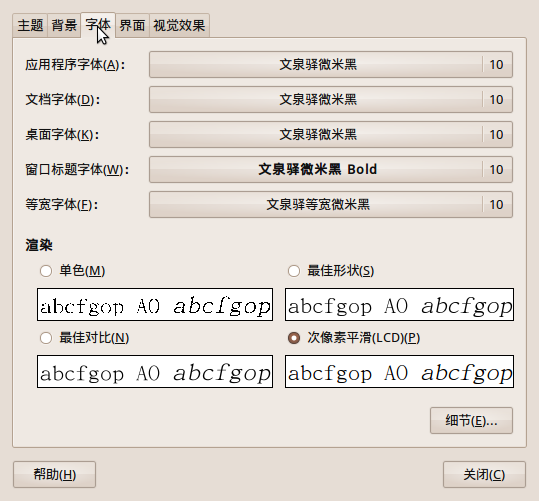
要想改变火狐的字体,通过“编辑”-> “首选项”-> “内容”,按照下图设置:
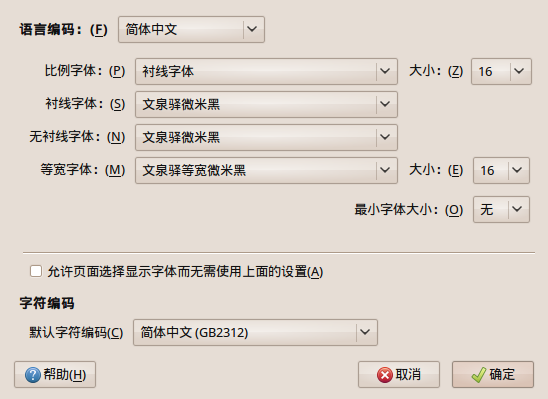
注意要把“允许页面选择...”这个勾勾去掉哦!然后,在打开网页就能够看见酷酷的微米黑字体了。如果还不行的话,就敲下面的命令:
sudo gedit /etc/fonts/conf.d/69-language-selector-zh-cn.conf
然后在第一“<edit name="family"”和第二个“<edit name="family"”添加下面的第一个节点,在第三个也就是最后一个节点处添加第二个节点:
<string>WenQuanYi Micro Hei</string> <string>WenQuanYi Micro Hei Mono</string>
然后保存并重启或者注销,再打开FF就能看见你想要的微米黑字体了,附两张图(是大图啊,可以在新标签页打开看完整图):
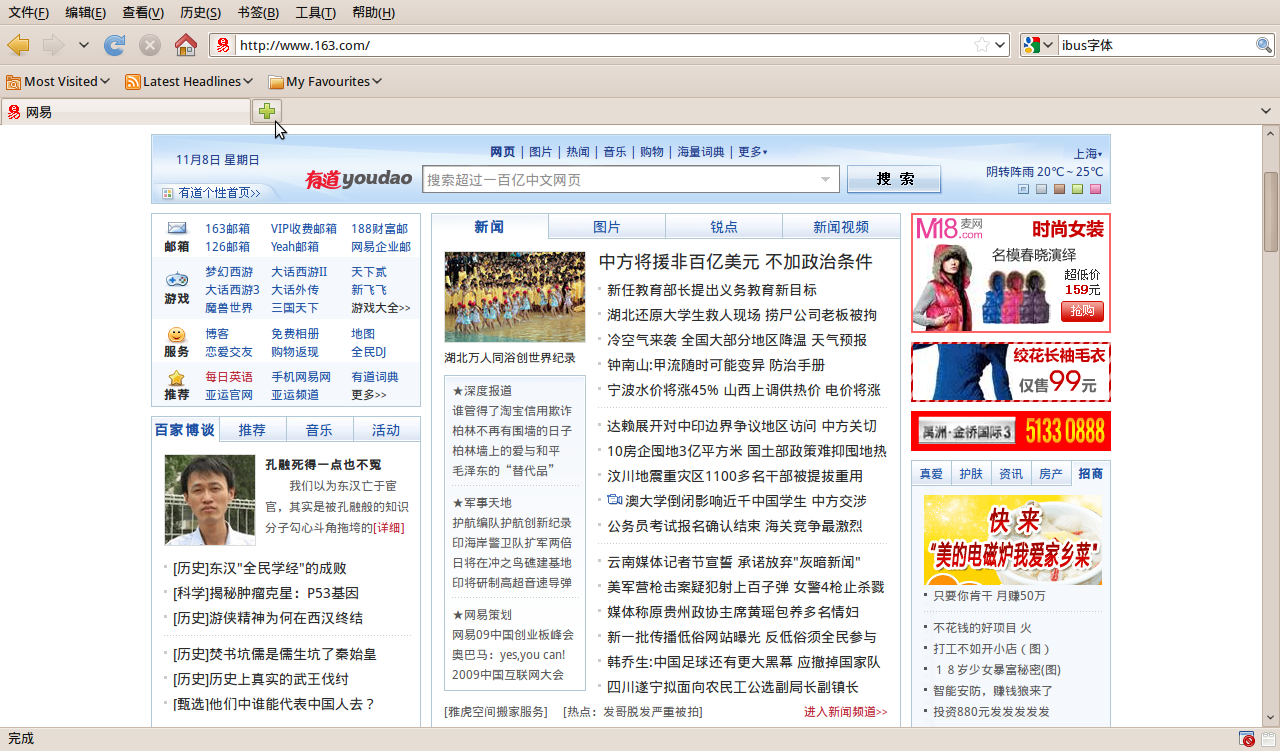

好了,有了汉化和不错的UI界面,接下来就让我们添加和设置下应用软件吧!
3. 添加和设置应用软件
A. ibus中文输入法
因为ibus是Ubuntu自带的输入法,开始用的时候觉得有点不适应,怎么只能单个汉字地输入呢?别急!简单设置一下!
首先, 从 http://code.google.com/p/ibus/wiki/Ubuntu 加 9.10 源,然后 sudo apt-get update(强制刷新更新列表)。然后,在新立得(“系统”-> “系统管理”)里面彻底删除删除所有带 ibus 的。什么?不知道怎么删除?搜索ibus,然后就都出来了,然后把所以已经装了的,选上,删除!再终端输入下面命令获取我们需要的ibus中文输入法:
sudo apt-get install ibus ibus-pinyin ibus-gtk python-ibus ibus-table ibus-qt4
之后,到“系统”-> “首选项”-> “ibus首选项” ,按照下图那样设置 。
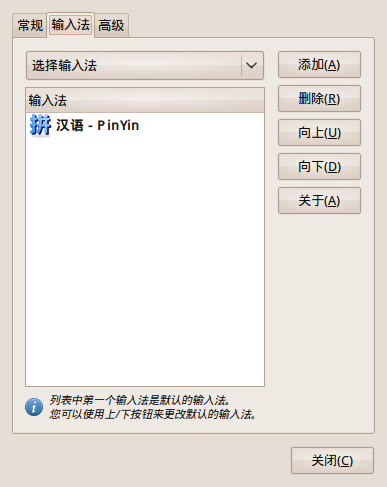
然后重启或注销,按下Ctrl+Space就能看到和搜狗拼音那样好用的输入法了!
B. FireFox设置
之前讲过FF的字体设置,这里主要侧重于提高FF的易用性和功能。首先,打开FF,在地址栏输入:about:config。不用管那个提示,然后,就能对FF的所有属性进行编辑。怎么不知道怎么用?baidu/google吧!^_^因为我对于FF总是激活新打开的标签页,我很不满意,因此我对于tabs一系列的属性值作了修改,请看图:
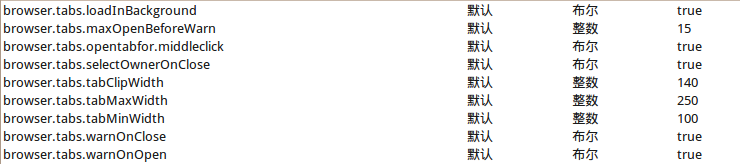
当然了,火狐最强大的地方是它强大的扩展库,你可以下载各种扩展插件来增强FF的功能和易用性。比如FF原本不支持鼠标拖拽,但是如果你安装了“Easy DargToGo”的话,一切就都搞定了!还有其他血多功能强大的插件,这里就不一一介绍了,而且有许多blog和帖子介绍FF插件的,大家可以自己发掘。
说了这么多,总结一下吧:
1. Ubuntu 9.10已经足够的好了,好到只要你会安装系统,基本就可以满足你日常使用。
2. Ubuntu 9.10用起来还是有点不顺手,比如你需要添加合适的源,比如你到桌面上不能右键狂刷新等等。造成这一现象的主要原因是因为我们使用Windows的时间太长了,习惯已经养成,因此有时候会不适应。同样,这种不适应会出现在初次使用Windows 7的用户身上,所以这一点没什么大惊小怪的。甚至Ubuntu有时候也有不好用的时候,比如用不了网上银行,用不了淘宝,为啥?因为网上银行和淘宝都没有相应的FireFox插件,我想能改变这点的也只有银行和淘宝自己,但是Linux众多发行商能做的就是扩大Linux的市场占有率,只有这样才能让别人重视起来,那么Linux平台上的应用会更加丰富!
3. Ubuntu 9.10是一个新的开始,Linux桌面系统已经取得了长足的进步。更重要的是你在使用Linux不同发行版本的时候,能够有更大地机会去接触更多,更新的知识。同时,在追求这些知识的同时,毫无疑问,你会增强自己的学习能力。我想这一点才是最重要的。
4. 本来,这篇blog还应该包括音频播放设置,视频播放设置,QQ和MSN设置和其他引用设置等内容,但近期实在是时间有限,无法在本篇blog中一应俱全,还请谅解。我会在下一篇blog中涵盖这些内容。
5. 最后,如果你有疑问,可以自己google或baidu,也可以去forum.ubuntu.org.cn上发帖子。本文只是一点浅显的使用技巧和设置,我想它不会难倒你的。差点忘记了,今天驱动之家上有条新闻《催化剂9.11 Linux版本泄漏多项问题修正 》,虽然文中提到是ATI的桌面和专业显卡,但是我想如果你的本本在装Ubuntu时,独立显卡有问题,不妨关注下(前提是ATI显卡)。如果是ThinkPad本本的话,至少集成显卡是没有问题的。我想大部分本本的集成显卡也都是能够默认正常工作的。好了就说这么多!
Install it, and use it every day!




















 279
279

 被折叠的 条评论
为什么被折叠?
被折叠的 条评论
为什么被折叠?








